Windows 7 жүйесіне арналған Intel сымсыз дисплей бағдарламасы
Қазіргі уақытта заманауи адамды ештеңемен таң қалдыру қиын. Күні кеше ғана күлкілі болып көрінген «Wi-Fi бар тоңазытқыш» немесе «Bluetooth шәйнек» сөздерінің тіркесімі бүгінде нағыз өнім болып табылады. Келісіңіз, құрметті оқырман, ұялы байланыс қазірдің өзінде әдеттегі нәрсеге айналды. Дүниежүзілік тордың шексіз дерлік мүмкіндіктері бізді олардың көрінісінің ұлылығымен қорқытпайды. Қалай болғанда да, Intel компаниясының жаңа Wireless Display технологиясы жоғарыда айтылғандардың барлығына тікелей қатысты. Оны пайдаланудың барлық артықшылықтарын түсіну, идеяның данышпандығын сезіну және оны қызметке қабылдау үшін, былайша айтқанда, бірнеше қысқа тарауларды оқып шығу жеткілікті. Сондықтан біз сізді шақырамыз!
«Сымсыз» кіріспе
Теледидар экранында ноутбуктен суретті көрсету керек делік. Үйде кішкентай балалар жүгіріп жүргенде немесе иттер немесе ойнақы мысық сияқты жануарлар әлемінің өте қызық өкілдері болған кезде ешқандай сым туралы айтуға болмайды. Кеш сияқты жанды орта да «сымсыз шоуды» ұйымдастыруға себеп болуы мүмкін. Сіз бұл идеяны аласыз деп үміттенеміз - ыңғайлы және сонымен бірге ең қауіпсіз және тұрақты байланыс қажеттілігі көптеген себептерге байланысты болуы мүмкін. Айтпақшы, бизнесте WiDi пайдаланудың артықшылықтары туралы шексіз айтуға болады...
Intel Wireless Display технологиясының пайдасына соңғы дәлел: уақытты айтарлықтай үнемдеу және визуалды синхрондауды ұйымдастыруға күш салуды азайту. Сымсыз қосылымның жарықтандырылған әдісі пайдаланушыны әртүрлі штепсельдерді механикалық енгізудің проблемалық және жиі көп еңбекті қажет ететін процедурасынан босатуға арналған. Ақыр соңында, қосқыштарға қол жеткізу жиі шектеледі және сигналдың болмауының жалпы себебі қосылатын кабельдің физикалық зақымдалуы болып табылады. Түсінгеніңіздей, ақаулықтың бұл түрін табу және жою үшін біраз уақыт қажет. Даналық үшін «артық» сымдардан құтылыңыз!
WiDi: артықшылығы
Сымсыз дисплей Intel немесе қысқаша WiDi — мультимедиялық мазмұнды ноутбуктен теледидар қабылдағышына (Smart TV) немесе сыртқы мониторға тасымалдау процесін жеңілдететін технология. Негізінде, бұл сымсыз қосылымды ұйымдастырудың тағы бір жолы. Дегенмен, сипатталған технология өзінің қолдану нәтижесінде бұрынғыға қарағанда тиімдірек.WiDi көмегімен ОЖ жұмыс аймағын теледидар матрицасына проекциялау арқылы компьютердің негізгі экранын көбейтуге болады.

Айта кету керек, бұл дамудың негізі бірдей Wi-Fi стандарты болды, соның арқасында көптеген мекемелер Интернетке тегін кіру нүктелерін ұйымдастыру арқылы ерекше танымалдылыққа ие болды. Дегенмен, күлкілі реңкті қалдырып, Intel сымсыз дисплей технологиясы қай құрылғыларға қолданылатынын және қосылған құрылғыларды қалай конфигурациялау керектігін түсіндіруге көмектесетін ерекшеліктерге көшейік.
Теледидардың WiDi үйлесімділігін қалай білуге болады?
Ең алдымен, бұл жаңа технология екенін түсіну керек. Теледидар қабылдағышыңыз ноутбукпен «байланысуы» үшін оның кем дегенде HDMI қосқышы болуы керек. Ең жақсы нұсқа Intel My Wi-Fi стандартын қолдайтын Wi-Fi модулімен жабдықталған Smart TV құрылғылары. Қалған «функционалды түрде айырылған» теледидарларды арнайы адаптерді қосу арқылы жаңартуға болады. Қосымша жабдықты сатып алудың қаржылық шығындары оны пайдалану нәтижесінде алатын пайдаға сәйкес келмейді. Және бұл факт!
Ноутбуктің «WiDi-компетенциясы» аппараттық құралы
Ноутбуктің корпусында Wireless Display Intel логотипі бар жапсырманың болмауы бұл технологияның мобильді құрылғыға тән емес екенін білдірмейді.
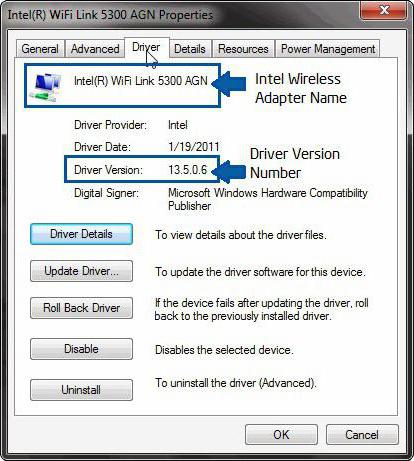
Құрылғының келесі талаптарға сай келетініне көз жеткізіңіз:
- Ноутбук екінші буын Intel Core-i3 немесе одан жоғары орталық процессормен жабдықталған.
- Графика 2000 сериядан төмен емес.
- Intel My Wi-Fi технологиясын қолдайтын сымсыз чипсет.
- Операциялық жүйе Windows 7-ден төмен емес (Home Basic шығарылымын қоса).
Жоғарыда аталған нүктелердің кез келгені қажетті параметрлерге сәйкес келмесе, WiDi функциясын пайдалану мүмкін емес. Сондықтан, тікелей жалғастырмас бұрын, ноутбуктің үйлесімділігін тексеріңіз. Арнайы CompatibilityChecker бағдарламалық құралын пайдалансаңыз, мұны істеу өте оңай.
Басынан аяғына дейін пайдаланудың барлық аспектілеріне арналған таптырмас Intel бағдарламасы.
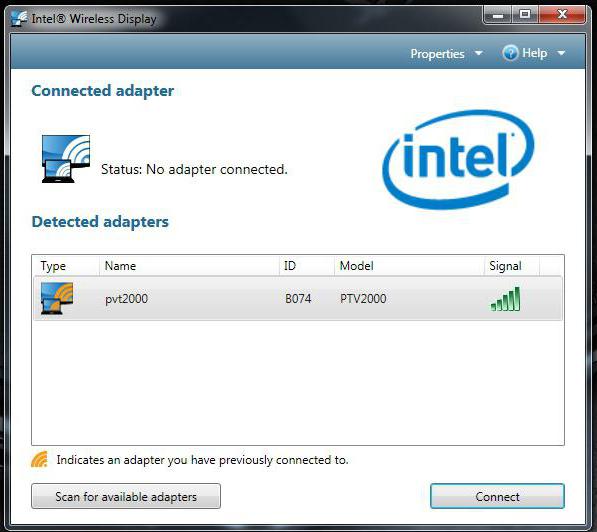
Міне, біз әңгімеміздің негізгі бөлігіне келеміз. Өздеріңіз білетіндей, аппараттық құрал тиісті бағдарламалық құралсыз жұмыс істей алмайды. Сонымен қатар, ресми бағдарламалық қамтамасыз етумен қатар, «ғажайып бағдарламалық жасақтама» да Интернетте еркін таратылады, оны әзірлеушілер компьютердің аппараттық құралдарының құрамдас бөліктерінің өнімділігін және олардың «революциялық» драйвері орнатылған болса, кеңейтілген функционалдылықты керемет арттыруға уәде береді. Сақтық үшін тек түпнұсқа бағдарламалық жасақтаманы пайдаланыңыз, сонда сіз ноутбукты жағымсыз салдардан қорғайсыз.
Маңызды драйверлерді табу және орнату
Ноутбукты қашан және кімнен сатып алғаныңыз маңызды емес. Сізге «кеше ғана» берілген болса да, орнатылған драйверлердің жаңартылғанын тексеру керек. Мұны істеудің екі жолы бар. Бірінші және ең оңай жолы – іске қосылған Intel Driver Update Utility Installer бағдарламасын пайдаланып автоматты жаңарту сценарийін іске қосу. Екіншісі көп еңбекті қажет етеді және былайша айтқанда, қолмен жасалады. Яғни, пайдаланушы графика мен сымсыз драйвердің соңғы нұсқасын дербес іздейді, жүктейді және орнатады. Бірінші жағдайда, тіпті бастаушыда да сұрақ болмайды: «Intel Wireless Display Driver - бұл не?» Екінші сценарийді жүзеге асырған кезде пайдаланушы нақты не туралы айтып жатқанын түсінуі керек... Дегенмен, сіз үшін, құрметті оқырман, барлығы бірнеше секундта анық болады.
Ноутбук экранының эмуляторын белсендіретін бағдарламалық құрал: Windows жүйесіне арналған Intel Wireless Display Software
Сонымен, драйверлерді сәтті жаңартқаннан кейін жоғарыда аталған бағдарламалық құралды ресми Intel қолдау сайтынан жүктеп алу керек. Табылған және кейін жүктеп алынған бағдарламалық құрал пайдаланылатын ОЖ операциялық нұсқасына сәйкес болуы керек.
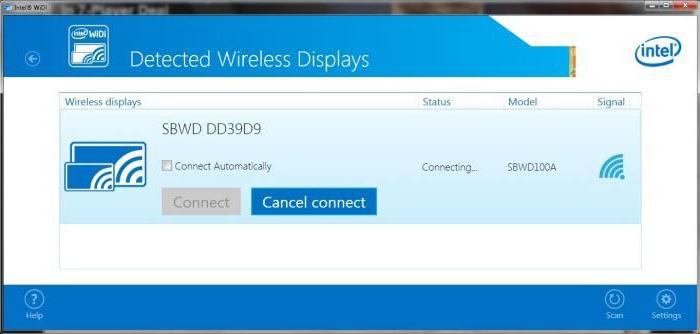
Сондықтан, тікелей жүктеп алу бетінде бола отырып, Windows 7 жүйесіне арналған бағдарламалық құралды (Intel Wireless Display) таңдаңыз. Әйтпесе, оны орнату кезінде жүйе қақтығысы сөзсіз. WiDi бағдарламалық құралын (сол жұмбақ драйвер!) орнатқаннан кейін теледидар құрылғысын ноутбукке тікелей қосу кезеңіне өтуге болады.
Кең экрандағы нәтиже түсініксіз идеялардың нәтижесі болып табылады
Енді теледидардың қосымша мәзірінде сымсыз адаптерді іске қосыңыз. Ноутбук экранында WiDi белгішесін тауып, оны басыңыз. Ашылған бағдарлама терезесінде «Іздеу...» түймесін басыңыз. Табылған сымсыз құрылғы (теледидар) ноутбук дисплейінде пайда болғаннан кейін «Қосылу» түймесін басыңыз. Теледидар экранында көрсетілген кодты енгізіңіз және нәтижеден ләззат алыңыз!
Теледидар құрылғысы Wi-Fi адаптерімен жабдықталмаған болса не істеу керек?
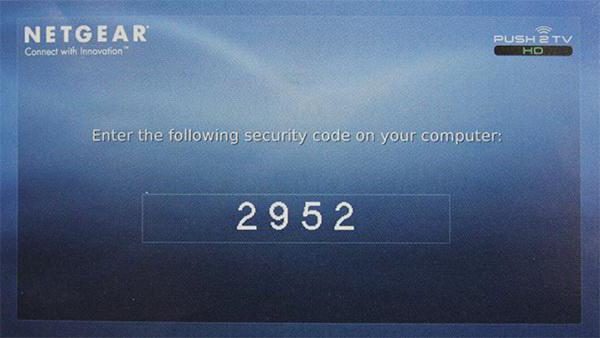
Маршрутизатор арқылы Intel Wireless Display технологиясын пайдалануға болады. Бүгінгі таңда нарық мұндай құрылғылармен өте қаныққан. Netgear Push2TV адаптері өзін жақсы дәлелдеді. Тіпті жаңадан бастаушы мұндай желілік жабдықты қоса алады. Ол үшін HDMI кабелі арқылы теледидар мен сымсыз Wi-Fi модулін жалғап, теледидар параметрлерінде сәйкес кірісті қосыңыз. Әрі қарай, компьютерде WiDi бағдарламалық құралын іске қосу және көрсетілген қосылымды белсендіру ғана қалады.
Бұл пайдалы қосымша туралы бірнеше сөз
Қосымша функция қажет болса, Intel WiDi Remote виджетін орнатыңыз. Бұл аталған технологияны пайдалану процесін айтарлықтай жеңілдетеді. Осындай бағдарламалық құралдың көмегімен (Intel Wireless Display Application) қолданбаларды бір монитордан екіншісіне оңай ауыстыруға болады.
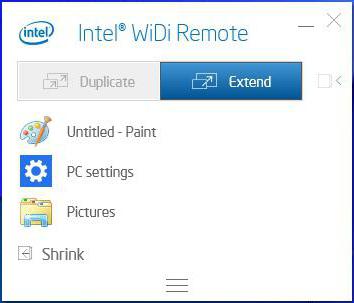
Негізгі WiDi бағдарламасында автоматты қосылымды орнату арқылы сіз бір түймені басу арқылы процесті бірден бастауға болады.
Табиғи аяқталу: тағы да анық белгісіз туралы
Айтылғандардың барлығын қорытындылай келе, кейде күрделі болып көрінетін бағдарламалар шын мәнінде керемет қарапайым нәрселер екенін еске салғым келеді. Мысалы, Intel Wireless Display Connection Manager деген не екенін білесіз бе? Егер сізде Dell ноутбугы болмаса, бұл ағылшын мәтінінің нені білдіретінін білуіңіз екіталай. Дегенмен, кейбір «түсінетін американдықтар» үшін бұл сөйлемнің мағынасы да жұмбақ болып қалуы мүмкін. Дегенмен, жауап қарапайым: бұл әлі де бірдей WiDi драйвері, бірақ меншікті, былайша айтқанда, Dell қаптамасында.
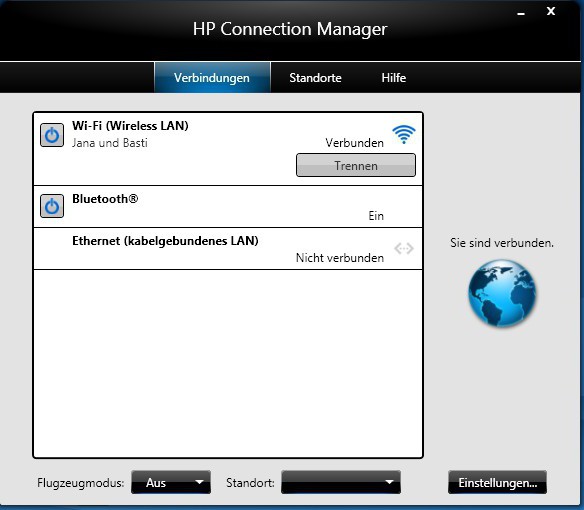
Мүмкін сіздердің кейбіреулеріңіз, құрметті оқырмандар, түсініксіз және аз таныс терминдерді, атаулар мен қысқартуларды үнемі қорытудан керемет шаршаған шығарсыз. Бірақ енді сіз WiDi қосылымын қалай ұйымдастыруға болатынын және бұл үшін қандай бағдарламалар маңызды екенін білесіз. Дегенмен, сіз әлі де осы сымсыз технологияны пайдалану қаншалықты орынды екенін өз тәжірибеңізден білуіңіз керек. Әзірше, сізге сәттілік және тұрақты байланыс!






